Top 6 des méthodes pour changer les majuscules en minuscules
Il existe de nombreuses méthodes permettant de changer le texte en majuscules en minuscules dans Excel. Dans ce guide, nous examinerons en détail les 6 meilleures méthodes pour transformer des lettres majuscules en minuscules.
# 1 Utilisation de la fonction inférieure pour changer la casse dans Excel
Il existe une fonction intégrée dans MS Excel pour décapitaliser chaque caractère dans un mot, qui est une fonction INFÉRIEURE .
Exemple
Supposons que nous ayons une liste de quelques verbes dans Excel, nous voulons changer la casse du texte en minuscules.

Pour changer la casse en plus bas, nous devons écrire la fonction dans la cellule C2 comme «= LOWER (A2)». «=» Ou «+» est utilisé pour écrire la fonction, «LOWER» est le nom de la fonction et A2 est la référence de cellule pour le texte pour lequel nous voulons changer la casse.

Appuyez sur Entrée et cette fonction convertira toutes les lettres d'une chaîne de texte en minuscules.

Une valeur est convertie maintenant. Pour les autres valeurs, nous pouvons soit appuyer sur Ctrl + D après avoir sélectionné toutes les cellules avec la cellule supérieure, soit appuyer sur Ctrl + C et Ctrl + V pour copier et coller la fonction. Ou nous pouvons faire glisser la formule dans d'autres cellules pour obtenir la réponse.

# 2 Utilisation du bouton de commande VBA
Nous pouvons créer un bouton de commande VBA et attribuer le code pour changer le texte suivant en minuscules à l'aide du bouton de commande.

Exemple
Étape 1: Pour créer le bouton de commande, cliquez sur la commande "Insérer" dans le groupe "Contrôles" de l' onglet "Développeur Excel". Et sélectionnez le "Bouton de commande".

Étape 2: cliquez sur l'emplacement de la feuille de calcul auquel vous souhaitez que le bouton de commande apparaisse. Nous pouvons redimensionner le bouton de commande en utilisant le bouton ALT .

Étape 3: À l'aide de la commande 'Propriétés' , modifiez les propriétés du bouton de commande telles que la légende, le nom, la taille automatique, WordWrap, etc.


Étape 4: Maintenant, pour attribuer le code au bouton de commande, cliquez sur la commande 'Afficher le code' dans le groupe 'Contrôles' dans 'Développeur' Assurez-vous que le 'Mode Conception' est activé.

Étape 5: Dans la fenêtre ouverte, veuillez sélectionner «ConvertToLowerCase» dans la liste déroulante.

Étape 6: collez le code suivant entre les lignes.
Code:
Dim Rng As Range Dim c As Range On Erreur Resume Next Set Rng = Selection For Each c In Rng c.Value = LCase (c.Value) Next c

Étape 7: Quittez l'éditeur Visual Basic. Assurez-vous que le fichier est enregistré avec l' extension .xlsm car nous avons une macro dans notre classeur.
Étape 8: Désactivez le «Mode de conception» . Maintenant, après avoir sélectionné les cellules requises, chaque fois que nous cliquons sur le bouton de commande, les valeurs sont converties en minuscules.
Sélectionnez toutes les valeurs de A2: A10 et cliquez sur le bouton de commande. Le texte sera changé en minuscules.
# 3 Utilisation de la touche de raccourci VBA
Cette méthode est similaire à celle ci-dessus, à l'exception du fait que nous n'avons pas besoin de créer le bouton de commande ici.
Exemple
Étape 1: Ouvrez l'éditeur Visual Basic à partir de l' onglet 'Développeur' ou en utilisant la touche de raccourci Excel (Alt + F11) .

Étape 2: Insérez le module à l'aide du menu Insertion -> Commande du module .

Étape 3: collez le code suivant.
Sub LowerCaseConversion() Dim Rng As Range Dim c As Range On Error Resume Next Set Rng = Selection For Each c In Rng c.Value = LCase(c.Value) Next c End Sub

Step 4: Save the file using Ctrl+S. Exit the visual basic editor. Make sure the file is saved with .xlsm extension as we have a macro in our workbook.
Step 5: Now choose the ‘Macros’ in the ‘Code’ group in the ‘Developer’ tab.

Step 6: Then click on ‘Options’ and assign the shortcut key to the Macro, and we can write a description as well.

In our case, we have assigned Ctrl+Shift+L.

Step 7: Macro is ready to use. Now to change the values into lowercase, select the required cells, and press Ctrl+Shift+L.
#4 Using Flash Fill
If we establish a pattern by typing the same value in the lowercase in the adjacent column, the Flash Fill feature will fill in the rest for us based on the pattern we provide. Let us understand this with an example.
Example
Suppose we have the following data, which we want to get in lowercase.

To do the same, we need to write the first value of the list in the lower case manually in the adjacent cell.

Come to the next cell in the same column and just press Ctrl+E.

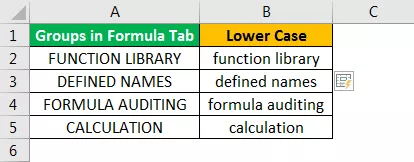
Choose ‘Accept Suggestions’ from the box menu appeared.

That is it. We have all the values in the lower case now. Now we can copy the values, paste the same onto the original list, and delete the extra value from the right.
#5 Enter Text in Lower Case Only
We can make a restriction so that the user can enter text values in lowercase only.
Example
To do this, the steps are:
- Select the cells which you want to restrict.
- Choose ‘Data Validation’ from the ‘Data Tools’ group from the ‘Data’ tab.
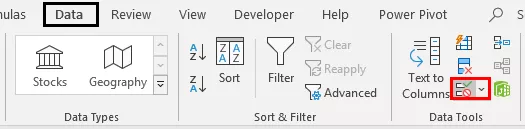
- Apply the settings explained in the figure below.


- Now, whenever the user enters the value in capital letters, MS Excel will stop and will show the following message.
#6 Using Microsoft Word
In Microsoft word, unlike Excel, we have a command named ‘Change Case’ in the ‘Font’ group in the ‘Home’ tab.
Example
Suppose we have the following table of data for which we want to change the text case to ‘Lower’ Case.

To change the case, first, we will copy the data from MS Excel and paste it into MS Word. To do the same, the steps are:
Select the data from MS Excel. And press Ctrl+C to copy data from MS Excel.

Open the MS Word application and paste the table using the Ctrl+V shortcut key.

Select the table using the ‘Plus’ sign on the left-top side of the table.
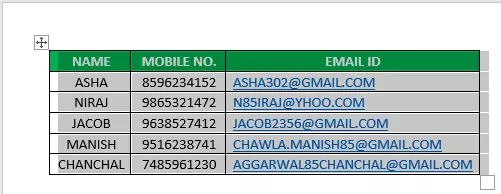
Choose the ‘Change Case’ command from the ‘Font’ group and select ‘lowercase’ from the list.

Now, the data table is converted to ‘Lower.’ We can just copy the table after selecting the ‘Plus’ sign from the left top corner and paste it into Excel back.
Nous pouvons supprimer l'ancienne table en utilisant le menu contextuel, que nous pouvons obtenir en cliquant avec le bouton droit sur la table.

Choses dont il faut se rappeler
Pour convertir les valeurs en minuscules, si nous utilisons le code VBA (bouton de commande ou touche de raccourci), nous devons enregistrer le fichier avec l'extension .xlsm car nous avons des macros dans le classeur.












